Ottieni una scansione gratuita e controlla se il tuo computer è infetto.
RIMUOVILO SUBITOPer utilizzare tutte le funzionalità, è necessario acquistare una licenza per Combo Cleaner. Hai a disposizione 7 giorni di prova gratuita. Combo Cleaner è di proprietà ed è gestito da RCS LT, società madre di PCRisk.
FedEx Package Email SPAM virus, istruzioni di rimozione
Cos'è FedEx Package Email SPAM?
Simile a Important Documents IRS, Payslip, HM Revenue & Customs Outstanding Amount, e molti altri, "FedEx Package Email SPAM" è una campagna di spam e-mail utilizzata per distribuire un virus ad alto rischio chiamato Adwind. I messaggi di posta elettronica indicano che l'utente ha mancato una consegna dalla società FedEx e deve ritirarla personalmente. Per informazioni dettagliate, gli utenti sono invitati ad aprire un allegato. Tenete presente, tuttavia, che il file .jar allegato è dannoso: una volta aperto, scarica e installa dei malware.
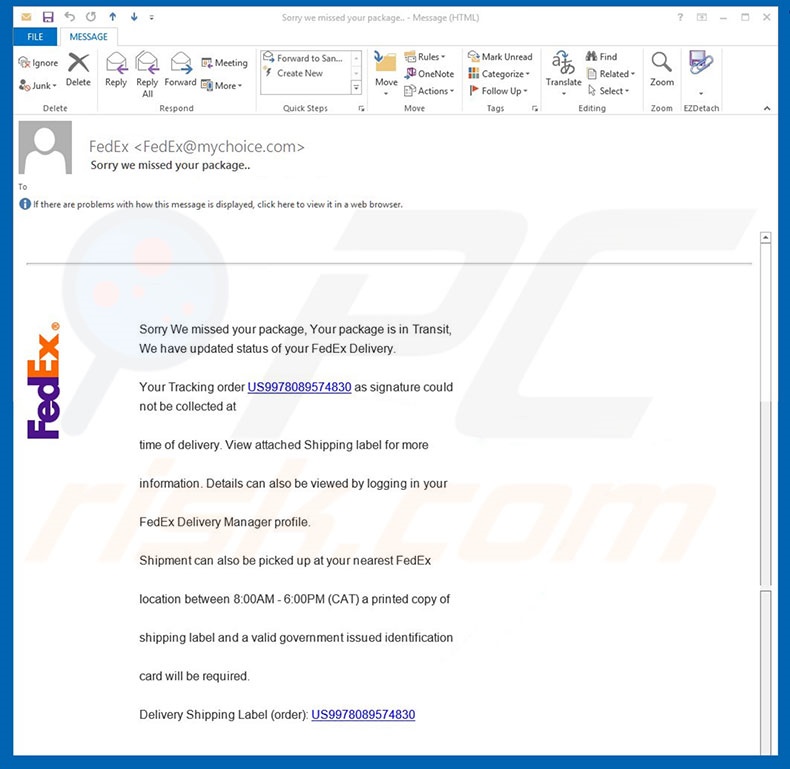
Come accennato in precedenza, l'e-mail indica che gli utenti non hanno ricevuto il loro pacco e devono ritirarlo presso la filiale FedEx più vicina. Tutti i dettagli relativi alla consegna sono presumibilmente forniti nel file allegato. Bisogna essere consapevoli, tuttavia, che questa è una truffa. Il file in formato JAR è essenzialmente un archivio di file classi Java e altri file necessari per eseguire una determinata applicazione. In questo caso, un file JAR (quando aperto) esegue un'applicazione Java che scarica e installa furtivamente il Trojan Adwind. Questo malware rappresenta una minaccia significativa per la tua privacy - raccoglie informazioni personali estese (come accessi / password, sequenze di tasti, ecc.) Ed è anche in grado di eseguire varie attività, come l'uso del microfono, della webcam e così via. Avere questo malware installato sul tuo sistema potrebbe portare a gravi problemi di privacy e perdite finanziarie significative. Pertanto, se è già stato aperto l'allegato "FedEx Package Email SPAM", è necessario eseguire immediatamente la scansione del sistema con una suite anti-virus / anti-spyware legittima ed eliminare tutte le minacce rilevate.
| Nome | Adwind virus |
| Tipo di Minaccia | Phishing, truffa, ingegneria sociale, frode |
| Sintomi | Acquisti online non autorizzati, password di account online modificate, furto di identità, accesso illegale al proprio computer. |
| Metodi di distribuzione | Email ingannevoli, annunci pop-up online canaglia, tecniche di avvelenamento dei motori di ricerca, domini errati. |
| Danni | Perdita di informazioni private sensibili, perdita monetaria, furto di identità. |
| Rimozione |
Per eliminare possibili infezioni malware, scansiona il tuo computer con un software antivirus legittimo. I nostri ricercatori di sicurezza consigliano di utilizzare Combo Cleaner. Scarica Combo CleanerLo scanner gratuito controlla se il tuo computer è infetto. Per utilizzare tutte le funzionalità, è necessario acquistare una licenza per Combo Cleaner. Hai a disposizione 7 giorni di prova gratuita. Combo Cleaner è di proprietà ed è gestito da RCS LT, società madre di PCRisk. |
Adwind condivide molte somiglianze con FormBook, TrickBot, Pony, e dozzine di altri virus di tipo trojan. Come con Adwind, questo malware viene distribuito tramite campagne di spam e-mail. Anche il comportamento è simile - quasi tutti registrano varie informazioni personali. Alcuni sono anche progettati per diffondere altri virus (in genere, ransomware). In questo modo, i trojan rappresentano una minaccia diretta per la tua privacy e la sicurezza della navigazione in Internet.
Come ha fatto FedEx Package Email SPAM ad infettare il mio computer?
Il dannoso allegato "FedEx Package Email SPAM" infetta il sistema eseguendo il codice Java che scarica e installa furtivamente il Trojan Adwind. I criminali informatici presentano il file come una fonte di informazioni legittime e in tal modo ingannano gli utenti ignari per eseguirlo. Questo porta a infezioni del computer. Nota che gli sviluppatori usano il formato JAR. Le campagne di spam utilizzano allegati dannosi, tuttavia, nella maggior parte dei casi i file dannosi sono documenti di MS Office (ad es., Word, Excel, ecc.) Una volta aperti, questi file chiedono alle vittime di abilitare i comandi macro, in modo che possano infiltrarsi nel malware. Questo metodo ha un grosso difetto: gli allegati non sono in grado di scaricare / installare malware se vengono aperti utilizzando software diversi dagli strumenti di MS Office. Ad esempio, se i file .doc vengono aperti utilizzando app diverse da MS Word, il malware non verrà scaricato.
Come evitare l'installazione di un malware?
Le principali ragioni per le infezioni del computer sono scarsa conoscenza e comportamento negligente. La chiave per la sicurezza è cautela. Pertanto, prestare molta attenzione durante la navigazione in Internet. Pensaci due volte prima di aprire gli allegati di posta elettronica. I file irrilevanti (soprattutto se sono stati ricevuti da indirizzi e-mail sospetti) non dovrebbero mai essere aperti. Alcuni trojan sono distribuiti utilizzando strumenti di download / installazione di terze parti (il metodo "bundling") e programmi di aggiornamento software falsi. Pertanto, è molto importante scaricare i programmi solo da fonti ufficiali, utilizzando i link per il download diretto. È necessario tenere aggiornato il software installato, tuttavia, per ottenere ciò, utilizzare le funzioni o gli strumenti implementati forniti dallo sviluppatore ufficiale. Avere uno strumento anti-virus / anti-spyware affidabile installato e funzionante è anche di primaria importanza. Se è già stato aperto l'allegato "FedEx Package Email SPAM", si consiglia di eseguire una scansione con Combo Cleaner Antivirus per Windows per eliminare automaticamente il malware infiltrato.
IMPORTANTE! Le versioni più recenti di MS Office (2010 e successive) sono progettate per aprire documenti appena scaricati in modalità "Visualizzazione protetta". Ciò impedisce l'esecuzione di comandi che scaricano e installano malware. Pertanto, dal momento che la maggior parte degli allegati di spam è disponibile nel formato dei documenti di MS Office, si consiglia vivamente di evitare l'uso di versioni precedenti di questa suite di software.
Teesto present enel messaggio email "FedEx Package Email SPAM":
Subject: Sorry we missed your package...
Sorry We missed your package, Your package is in Transit,
We have updated status of your FedEx Delivery.
Your Tracking order US99780895574830 as signature could not be collected at - time of delivery.
View attached Shipping label for more information. Details can also be viewed by logging in our FedEx Delivery Manager profile.
Shipment can also be picked up at your nearest FedEx location between 8:00 - 6:00 (CAT) a printed copy of shipping label and a valid government issued identification card will be required. Delivery Shipping Label (order): US99780895574830
Allegati malevoli distribuiti tramite la campagna spam "FedEx Package Email SPAM":
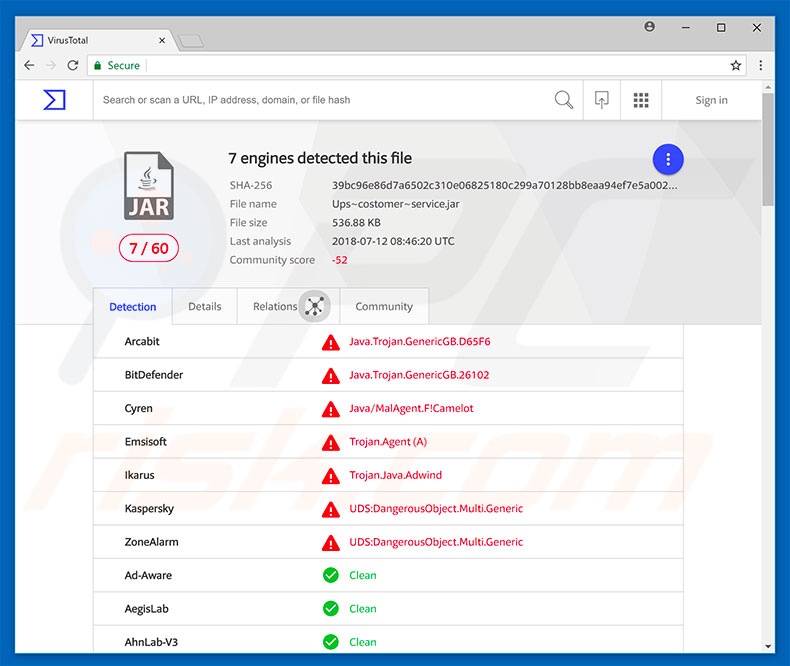
Rimozione automatica istantanea dei malware:
La rimozione manuale delle minacce potrebbe essere un processo lungo e complicato che richiede competenze informatiche avanzate. Combo Cleaner è uno strumento professionale per la rimozione automatica del malware consigliato per eliminare il malware. Scaricalo cliccando il pulsante qui sotto:
SCARICA Combo CleanerScaricando qualsiasi software elencato in questo sito, accetti le nostre Condizioni di Privacy e le Condizioni di utilizzo. Per utilizzare tutte le funzionalità, è necessario acquistare una licenza per Combo Cleaner. Hai a disposizione 7 giorni di prova gratuita. Combo Cleaner è di proprietà ed è gestito da RCS LT, società madre di PCRisk.
Menu:
- Cos'è FedEx Package Email SPAM?
- STEP 1. Rimozione manuale di FedEx Package Email SPAM malware.
- STEP 2. Controlla se il tuo computer è pulito.
Come rimuovere un malware manualmente?
La rimozione manuale del malware è un compito complicato, in genere è meglio lasciare che i programmi antivirus o antimalware lo facciano automaticamente. Per rimuovere questo malware, ti consigliamo di utilizzare Combo Cleaner Antivirus per Windows. Se si desidera rimuovere manualmente il malware, il primo passo è identificare il nome del malware che si sta tentando di rimuovere. Ecco un esempio di un programma sospetto in esecuzione sul computer dell'utente:

Se hai controllato l'elenco dei programmi in esecuzione sul tuo computer, ad esempio utilizzando Task Manager e identificato un programma che sembra sospetto, devi continuare con questi passaggi:
 Download un programma chiamato Autoruns. Questo programma mostra le applicazioni che si avviano in automatico, i percorsi del Registro di sistema e del file system:
Download un programma chiamato Autoruns. Questo programma mostra le applicazioni che si avviano in automatico, i percorsi del Registro di sistema e del file system:

 Riavvia il tuo computer in modalità provvisoria:
Riavvia il tuo computer in modalità provvisoria:
Windows XP and Windows 7: Avvia il tuo computer in modalità provvisoria. Fare clic su Start, fare clic su Arresta, fare clic su Riavvia, fare clic su OK. Durante la procedura di avvio del computer, premere più volte il tasto F8 sulla tastiera finché non viene visualizzato il menu Opzione avanzata di Windows, quindi selezionare Modalità provvisoria con rete dall'elenco.

Video che mostra come avviare Windows 7 in "modalità provvisoria con rete":
Windows 8: Vai alla schermata di avvio di Windows 8, digita Avanzato, nei risultati della ricerca selezionare Impostazioni. Fare clic su Opzioni di avvio avanzate, nella finestra "Impostazioni generali del PC", selezionare Avvio. Fare clic sul pulsante "Riavvia ora". Il vostro computer ora riavvierà. in "Opzioni del menu di avvio avanzate." Fai clic sul pulsante "Risoluzione dei problemi", quindi fare clic sul pulsante "Opzioni avanzate". Nella schermata delle opzioni avanzate, fare clic su "Impostazioni di avvio". Fai clic sul pulsante "Restart". Il PC si riavvia nella schermata Impostazioni di avvio. Premere "5" per l'avvio in modalità provvisoria con rete.

Video che mostra come avviare Windows 8 in "modalità provvisoria con rete":
Windows 10: Fare clic sul logo di Windows e selezionare l'icona di alimentazione. Nel menu aperto cliccare "Riavvia il sistema" tenendo premuto il tasto "Shift" sulla tastiera. Nella finestra "scegliere un'opzione", fare clic sul "Risoluzione dei problemi", successivamente selezionare "Opzioni avanzate". Nel menu delle opzioni avanzate selezionare "Impostazioni di avvio" e fare clic sul pulsante "Riavvia". Nella finestra successiva è necessario fare clic sul pulsante "F5" sulla tastiera. Ciò riavvia il sistema operativo in modalità provvisoria con rete.

Video che mostra come avviare Windows 10 in "Modalità provvisoria con rete":
 Estrarre l'archivio scaricato ed eseguire il file Autoruns.exe.
Estrarre l'archivio scaricato ed eseguire il file Autoruns.exe.

 Nell'applicazione Autoruns fai clic su "Opzioni" nella parte superiore e deseleziona le opzioni "Nascondi posizioni vuote" e "Nascondi voci di Windows". Dopo questa procedura, fare clic sull'icona "Aggiorna".
Nell'applicazione Autoruns fai clic su "Opzioni" nella parte superiore e deseleziona le opzioni "Nascondi posizioni vuote" e "Nascondi voci di Windows". Dopo questa procedura, fare clic sull'icona "Aggiorna".

 Controllare l'elenco fornito dall'applicazione Autoruns e individuare il file malware che si desidera eliminare.
Controllare l'elenco fornito dall'applicazione Autoruns e individuare il file malware che si desidera eliminare.
Dovresti scrivere per intero percorso e nome. Nota che alcuni malware nascondono i loro nomi di processo sotto nomi di processo legittimi di Windows. In questa fase è molto importante evitare di rimuovere i file di sistema. Dopo aver individuato il programma sospetto che si desidera rimuovere, fare clic con il tasto destro del mouse sul suo nome e scegliere "Elimina"

Dopo aver rimosso il malware tramite l'applicazione Autoruns (questo garantisce che il malware non verrà eseguito automaticamente all'avvio successivo del sistema), dovresti cercare il nome del malware sul tuo computer. Assicurati di abilitare i file e le cartelle nascosti prima di procedere. Se trovi il file del malware assicurati di rimuoverlo.

Riavvia il computer in modalità normale. Seguendo questi passaggi dovrebbe aiutare a rimuovere eventuali malware dal tuo computer. Nota che la rimozione manuale delle minacce richiede competenze informatiche avanzate, si consiglia di lasciare la rimozione del malware a programmi antivirus e antimalware. Questi passaggi potrebbero non funzionare con infezioni malware avanzate. Come sempre è meglio evitare di essere infettati che cercano di rimuovere il malware in seguito. Per proteggere il computer, assicurarsi di installare gli aggiornamenti del sistema operativo più recenti e utilizzare il software antivirus.
Per assicurarti che il tuo computer sia privo di infezioni da malware, ti consigliamo di scansionarlo con Combo Cleaner Antivirus per Windows.
Condividi:

Tomas Meskauskas
Esperto ricercatore nel campo della sicurezza, analista professionista di malware
Sono appassionato di sicurezza e tecnologia dei computer. Ho un'esperienza di oltre 10 anni di lavoro in varie aziende legate alla risoluzione di problemi tecnici del computer e alla sicurezza di Internet. Dal 2010 lavoro come autore ed editore per PCrisk. Seguimi su Twitter e LinkedIn per rimanere informato sulle ultime minacce alla sicurezza online.
Il portale di sicurezza PCrisk è offerto dalla società RCS LT.
I ricercatori nel campo della sicurezza hanno unito le forze per aiutare gli utenti di computer a conoscere le ultime minacce alla sicurezza online. Maggiori informazioni sull'azienda RCS LT.
Le nostre guide per la rimozione di malware sono gratuite. Tuttavia, se vuoi sostenerci, puoi inviarci una donazione.
DonazioneIl portale di sicurezza PCrisk è offerto dalla società RCS LT.
I ricercatori nel campo della sicurezza hanno unito le forze per aiutare gli utenti di computer a conoscere le ultime minacce alla sicurezza online. Maggiori informazioni sull'azienda RCS LT.
Le nostre guide per la rimozione di malware sono gratuite. Tuttavia, se vuoi sostenerci, puoi inviarci una donazione.
Donazione
▼ Mostra Discussione